Auf dem iPhone, iPad oder iPod touch zwischen Apps wechseln
Erfahre, wie du schnell von einer App zu einer anderen wechseln kannst. Wenn du zu einer App zurückkehrst, kannst du direkt an der Stelle fortfahren, an der du aufgehört hattest.
Auf dem iPhone X oder neuer und iPad zwischen Apps wechseln
Auf einem iPhone X oder neuer oder einem iPad:
Streiche vom unteren Bildschirmrand zur Mitte des Bildschirms, und halte den Finger auf dem Display, bis der App-Umschalter angezeigt wird.
Streiche nach links oder rechts, um die gewünschte App zu finden.
Tippe auf die App.
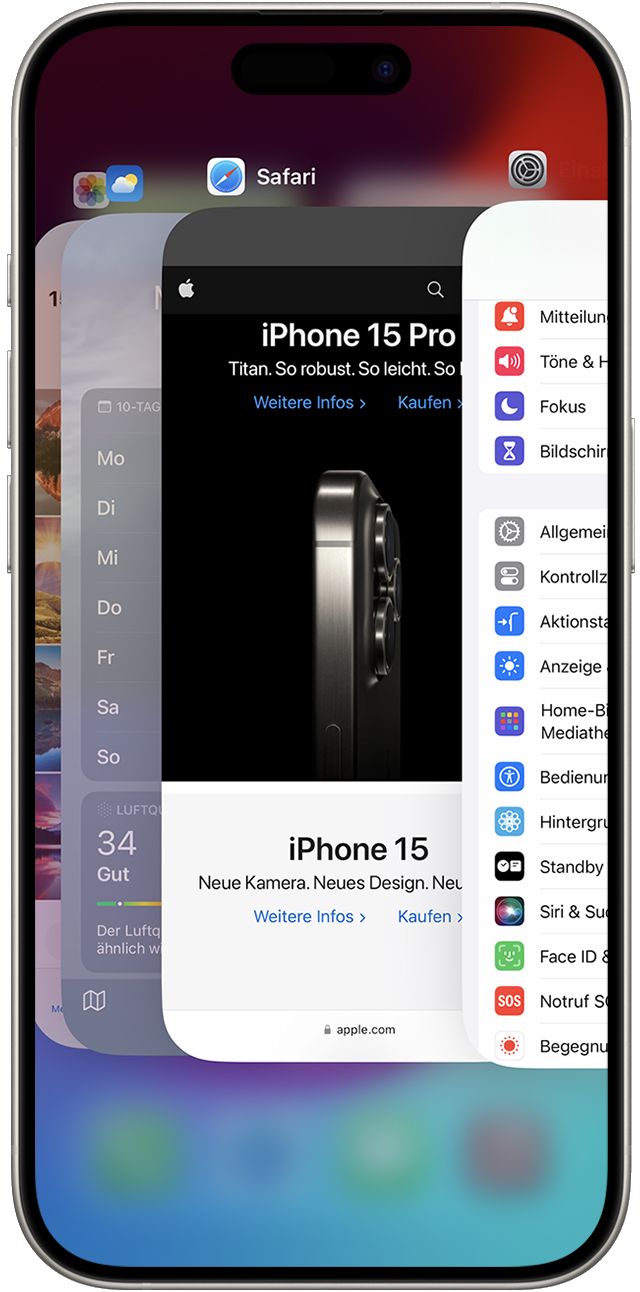
Wenn ein Smart Keyboard oder eine Bluetooth-Tastatur mit deinem iPad gekoppelt ist, drücke Befehlstaste-Tabulatortaste, um zwischen Apps zu wechseln.
Mit der Home-Taste zwischen Apps wechseln
Wenn du ein iPhone oder ein iPad mit einer Home-Taste hast:
Drücke zweimal auf die Home-Taste, um die zuletzt verwendeten Apps anzuzeigen.
Streiche nach links oder rechts, um die gewünschte App zu finden.
Tippe auf die App.
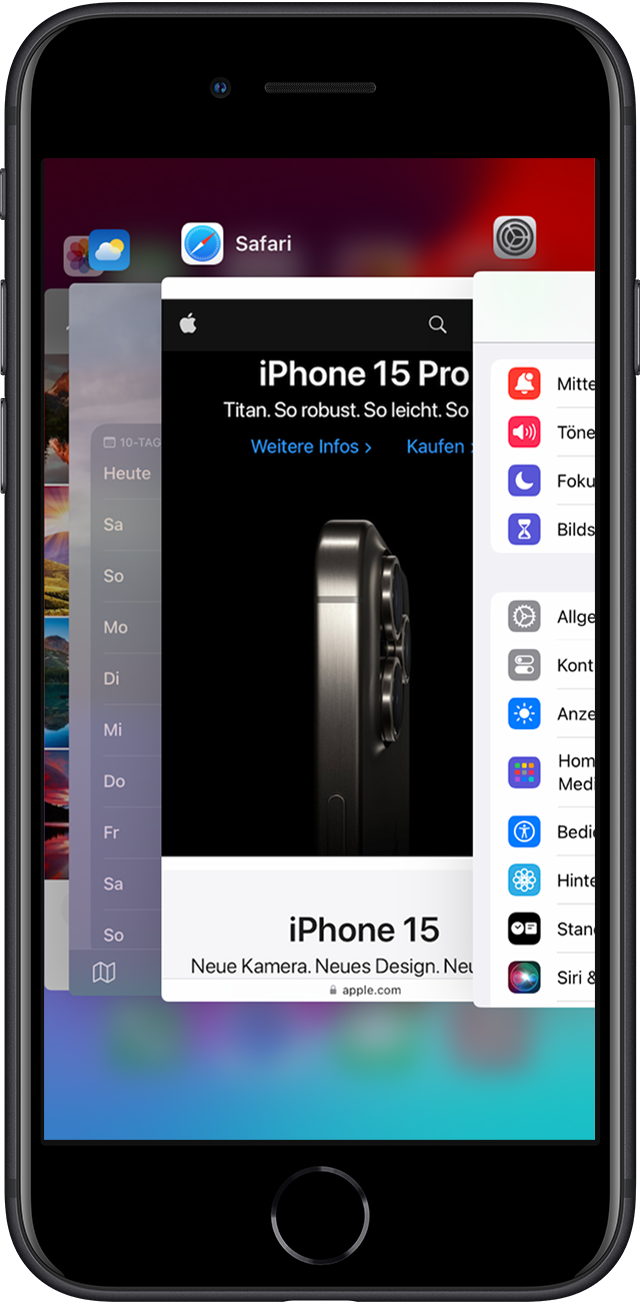
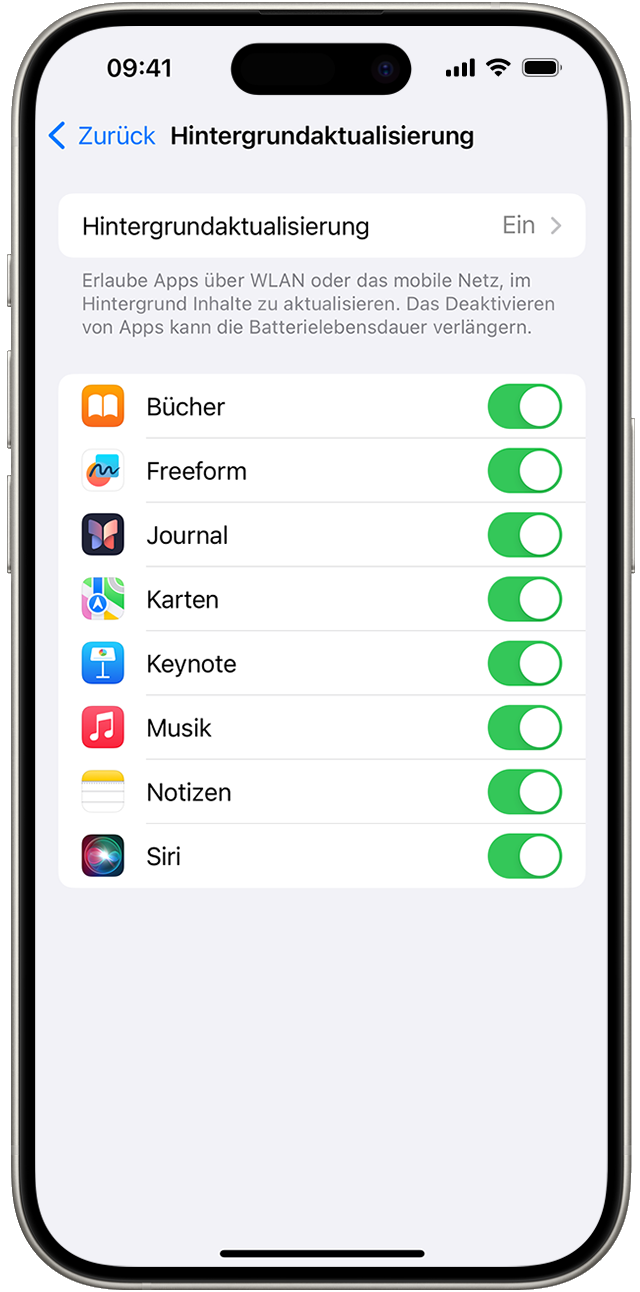
Hintergrundaktualisierung verwenden
Nachdem du zu einer anderen App gewechselt bist, kann es bei einigen Apps einen Moment dauern, bis sie in den Wartemodus versetzt werden. Apps, die sich im Wartemodus befinden, werden nicht aktiv genutzt, sind nicht geöffnet und belegen keine Systemressourcen. Bei der Hintergrundaktualisierung wird nach Updates und neuen Inhalten für Apps im Wartemodus gesucht.
Wenn du möchtest, dass nach neuen Inhalten für Apps gesucht wird, während sich diese im Wartemodus befinden, wähle „Einstellungen“ > „Allgemein“ > „Hintergrundaktualisierung“, und aktiviere diese. Wenn du eine App im App-Umschalter beendest, musst du diese ggf. erst erneut öffnen, bevor du sie nutzen oder nach neuen Inhalten suchen kannst.
Weitere Informationen
Verwende Multitasking-Funktionen auf dem iPad, um gleichzeitig mit mehreren Apps zu arbeiten.
Erfahre, wie du vorgehst, wenn eine App unerwartet beendet wird, nicht mehr reagiert oder sich nicht öffnen lässt.